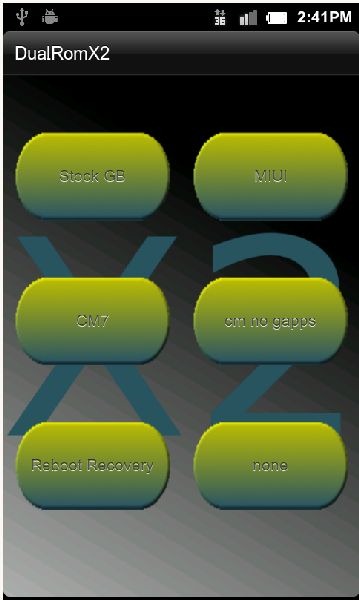
XDA에서 인정한 개발자 Conap의 새로운 앱DualRom X2의 이름을 사용하면 eMMC에 4 개의 서로 다른 ROM을 유지할 수 있습니다. 이미 많은 ROM에서 테스트되었으며 개발자는 믿을 수없는 사용자가 사용할 수있는 거의 모든 ROM에서 작동해야한다고 주장했습니다. DRX2는 eMMC 파일 시스템 유형을 FAT32에서 변경하지 않기 때문에 윈-윈 상황입니다. 휴대 전화에도 추가 ROM을 설치할 수 있습니다. 이 모든 것이 선택할 ROM을 결정하는 데 어려움을 겪지 않습니다. 이제 모든 ROM을 선택할 수 있습니다! 갈래? 다음은 설치 및 사용 지침입니다.
기권: 이 가이드를 따르는 모든 책임은 사용자에게 있습니다. 프로세스 중에 장치가 손상되거나 깨지는 경우 중독성 팁은 책임을지지 않습니다.
명령:
- DRX2는 CWM3 이상에서만 작동합니다. 우선, zip 파일을 얻으십시오

- 장치에 루트 액세스 권한이 있는지 확인하십시오. HTC Incredible 응원에 대한 게시물을 참조하십시오.
- DRX2를 다운로드하십시오.
- 이제 각각에 대해 다른 폴더를 설정해야합니다ROM의 각 .img 파일이로드 될 ROM입니다. “createimageforrom1.zip”파일을 플래싱하면됩니다. 해당 파일을 플래싱하면 eMMC에 img 파일이 생성됩니다.
- 모든 4 개의 ROM에 대해 4 단계를 반복하여 각 zip 파일을 하나씩 깜박입니다. 따라서 ROM1, ROM2, ROM3 및 ROM4라는 4 개의 폴더가 있습니다.
- NANDroid 백업 생성에 대한 안내에 따라 휴대 전화를 백업하십시오.
- 설치하려는 ROM (예 : ROM3)의 eMMC 폴더로 이동 한 다음 설치할 슬롯을 선택하여 rom3installer.zip을 플래시하십시오.
- 휴대 전화를 재부팅하십시오. 원하는 ROM에 대해 7 단계를 반복하십시오.
- ROM이 설치되면 간단히 ROM 이름을 눌러 전환 할 수 있습니다.
이 응용 프로그램은 믿을 수없는 사용자에게 놀라운 유틸리티를 제공하지만,이 복잡한 절차에서 문제가 발생할 수 있습니다.
자세한 내용과 의견을 보려면 XDA 포럼 스레드를 방문하십시오.













코멘트